Azure Machine Learning のデザイナー (v2) とは
Azure Machine Learning スタジオのデザイナーは、Azure Machine Learning ワークスペースの機械学習パイプラインを構築するためのドラッグ アンド ドロップ式ユーザー インターフェイスです。
重要
Azure Machine Learning のデザイナーでは、従来型の事前構築済み (v1) コンポーネントを使用するパイプライン、カスタム (v2) コンポーネントを使用するパイプラインの 2 種類がサポートされています。 これら 2 種類のコンポーネントを同じパイプライン内で併用することはできません。 この記事の内容は、カスタム コンポーネントを使用するデザイナー (v2) に関するものです。
カスタム コンポーネント (v2) を使用すると、独自のコードをコンポーネントとしてラップできるため、ワークスペース間で共有することや、Azure Machine Learning スタジオ、CLI v2、SDK v2 インターフェイスを横断的に使用したシームレスな作成が可能になります。 新しいプロジェクトにはカスタム コンポーネントを使用することをお勧めします。この種類は Azure Machine Learning v2 と互換性があり、今後も新しい更新が提供されるからです。
従来型の事前構築済みコンポーネント (v1) は、一般的なデータ処理と機械学習タスク (回帰、分類など) をサポートします。 既にある従来型の事前構築済みコンポーネントは引き続き Azure Machine Learning でサポートされますが、従来型の事前構築済みコンポーネントが新たに追加されることはありません。 また、従来の事前構築済み (v1) コンポーネントのデプロイでは、マネージド オンライン エンドポイント (v2) はサポートされません。 従来の事前構築済みコンポーネントと v1 デザイナーの詳細については、「Azure Machine Learning デザイナー (v1)」を参照してください。
以下のアニメーション GIF は、デザイナー内でドラッグ アンド ドロップ操作により資産の配置と接続を行い、パイプラインの構築作業をビジュアルに実行する様子を示しています。
資産ライブラリ
デザイナーでは、Azure Machine Learning 資産ライブラリから構成要素を取得してパイプラインを作成します。 資産ライブラリには以下の種類のパイプライン構築ブロックが用意されています。
デザイナーの左側にある [データ]、[モデル]、[コンポーネント] タブには、ワークスペース内にある資産と、作業者がアクセス可能な Azure Machine Learning レジストリ内のすべての資産が表示されます。
特定のレジストリに含まれる資産を表示するには、[レジストリ名] フィルターを選択します。 現在のワークスペース内に作成した資産は、Workspace レジストリ内に表示されます。 Azure Machine Learning から提供された資産は、azureml レジストリ内に表示されます。
ワークスペース内にでデータとコンポーネントの資産を作成する方法については、以下の記事を参照してください。
Pipelines
デザイナーでは、資産を使用してビジュアルな操作でパイプラインを構築できます。 完全に新しいパイプラインを作成することも、既存のパイプライン ジョブを複製して構築の基礎にすることもできます。
新しいパイプライン
デザイナー画面の上部で、[新しいパイプライン] の下にある + 記号を選択すると、完全に新しいパイプラインを作成してゼロから構築することができます。 カスタム コンポーネントを使用するには、必ず [カスタム] オプションを選択してください。
デザイナー画面の下部には、[パイプライン] の下にある 2 つのタブに、既にワークスペース内にあるパイプライン ドラフトとパイプライン ジョブが表示されます。
パイプライン ドラフト
パイプラインの構築を進めていくと、進行状況がパイプライン ドラフトとしてデザイナーに保存されます。
パイプライン ドラフトはいつでも編集でき、コンポーネントの追加や削除、コンピューティング先の構成、パラメーターの設定を行うことができます。
パイプライン ドラフトは、以下の性質を満たす場合に有効とされます。
- データ資産は、コンポーネントにのみ接続できます。
- コンポーネントは、データ資産または他のコンポーネントのいずれかにのみ接続できます。
- コンポーネント用に要求するすべての入力ポートには、データ フローへの何らかの接続がある必要があります。
- 各コンポーネントの必須パラメーターがすべて設定されている必要がある。
パイプライン ドラフトを実行する準備ができたら、パイプラインを保存し、パイプライン ジョブとして送信します。
パイプラインのジョブ
パイプラインを実行すると、そのたびに、パイプラインの構成と結果がパイプライン ジョブとしてワークスペースに格納されます。 過去のパイプライン ジョブは、再送信したり、トラブルシューティングや監査のために調べたり、複製し、新しいパイプライン ドラフトを作成して編集したりできます。
パイプラインは編集して再送信することができます。 送信した後に、ジョブの詳細ページで [系列の表示] を選択すると、送信したジョブと元のジョブの間の系列を確認できます。
複製したパイプライン ジョブ
既にワークスペース内にあるパイプライン ジョブを基にして新しいパイプラインを作成する場合は、ジョブを複製し、新しいパイプライン ドラフトにして編集を続行できます。
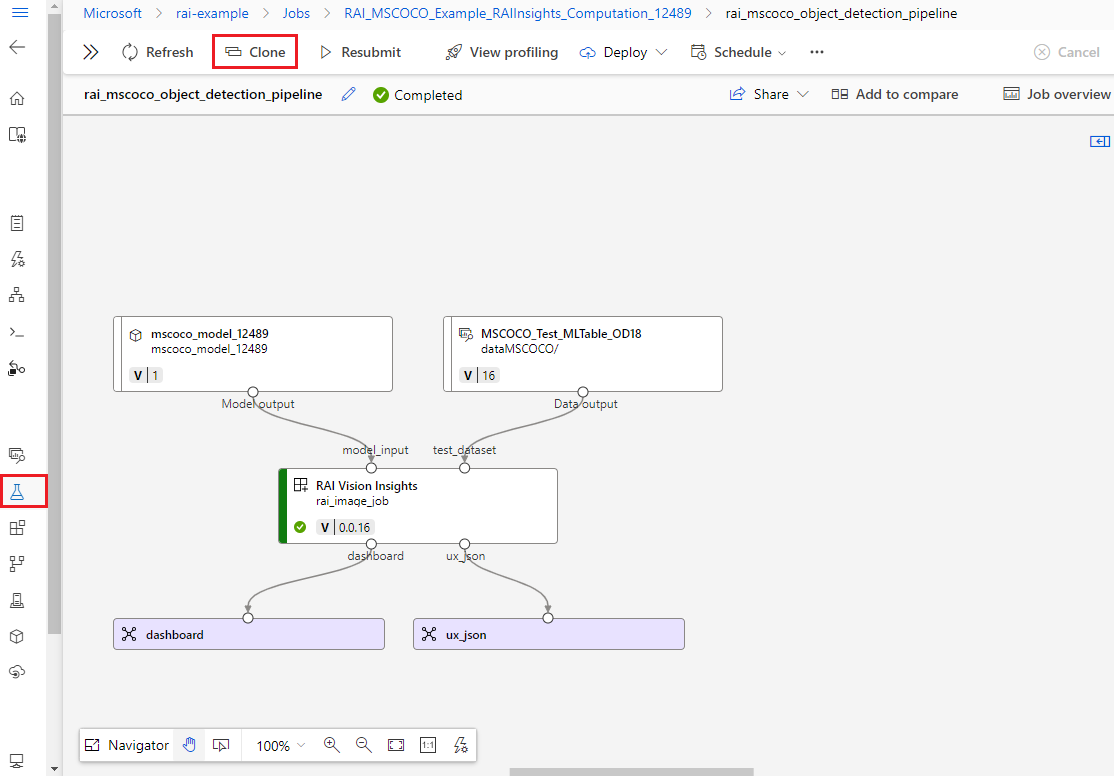 複製した後に [系列の表示] を選択すると、どのパイプライン ジョブを複製して新しいパイプラインを作成したかを確認できます。
複製した後に [系列の表示] を選択すると、どのパイプライン ジョブを複製して新しいパイプラインを作成したかを確認できます。
関連するコンテンツ
フィードバック
以下は間もなく提供いたします。2024 年を通じて、コンテンツのフィードバック メカニズムとして GitHub の issue を段階的に廃止し、新しいフィードバック システムに置き換えます。 詳細については、「https://aka.ms/ContentUserFeedback」を参照してください。
フィードバックの送信と表示
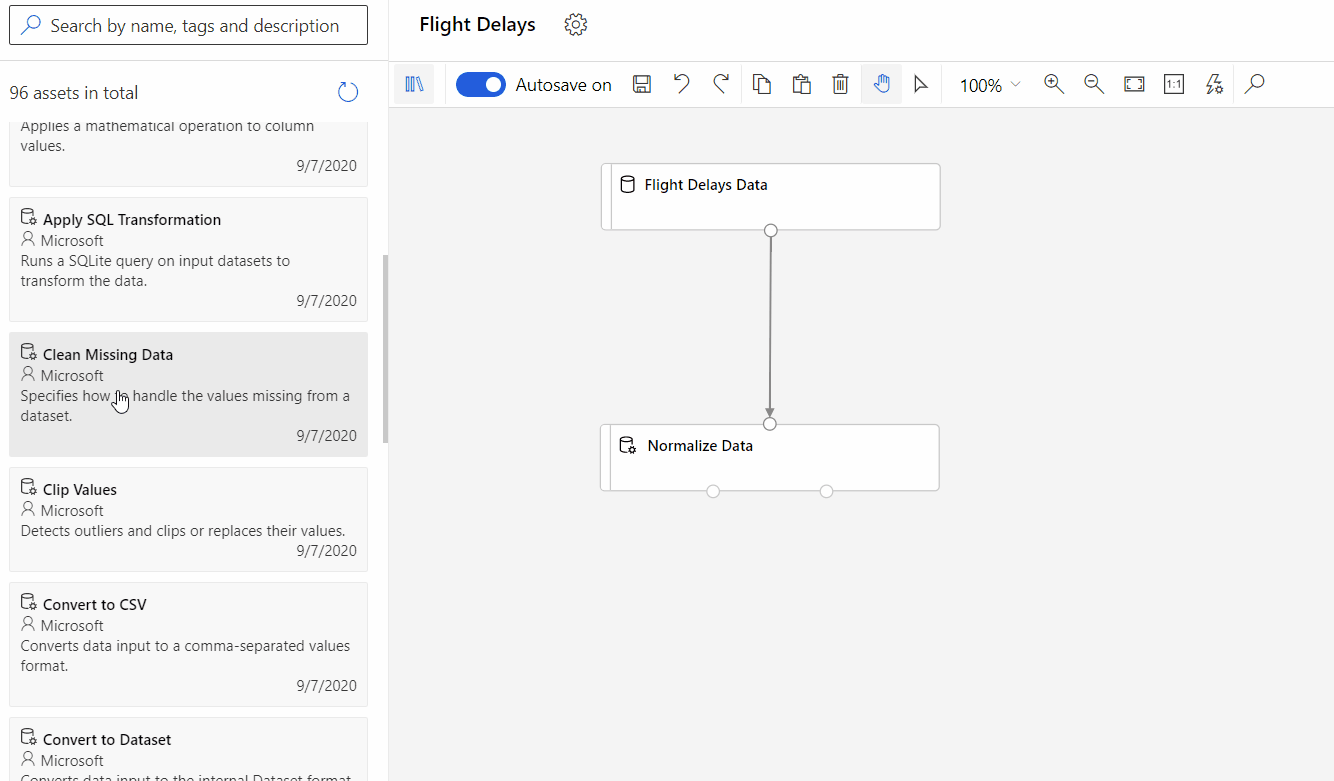




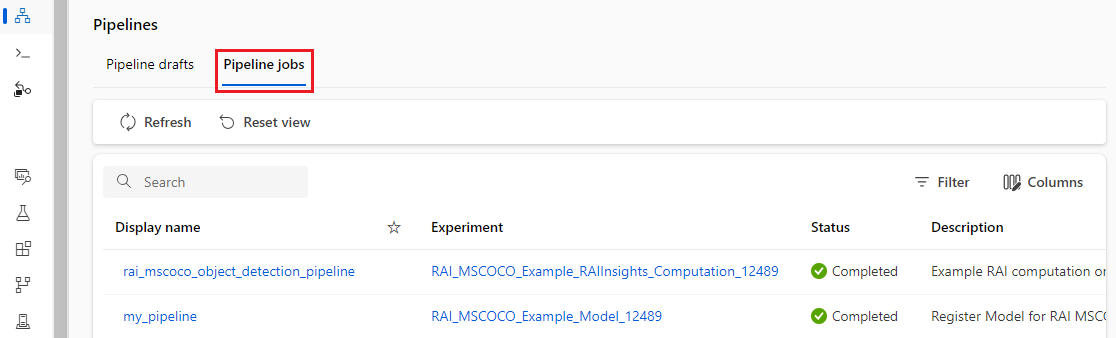
![[系列の表示] を選択して再送信の系列を表示したスクリーンショット。](media/concept-designer/resubmitted.png?view=azureml-api-2)
![[系列の表示] を選択してドラフトの系列を表示したスクリーンショット。](media/concept-designer/draft-show-lineage.png?view=azureml-api-2)